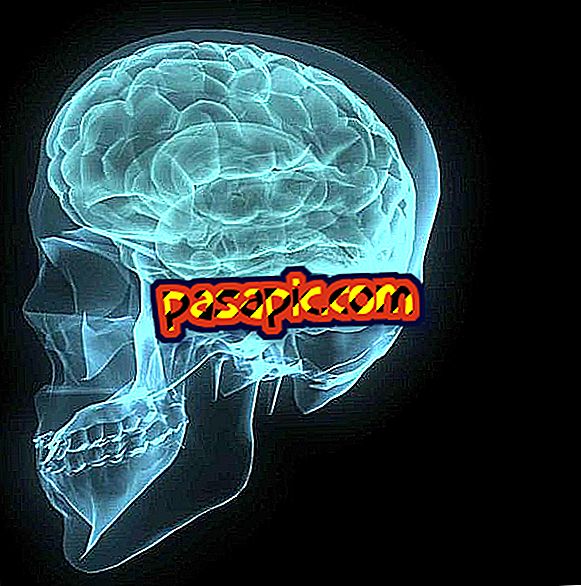Come cambiare l'immagine del profilo su Twitter

Sei stanco della tua immagine del profilo Twitter ? Vuoi metterne una più formale e non riesci a trovare un modo per cambiarla? Non è un compito difficile, è solo trovare il pulsante che ti permette di farlo e caricare una nuova immagine . Quindi, in questo articolo spieghiamo in dettaglio il passo dopo passo su come cambiare l'immagine del profilo su Twitter.
Passi da seguire:1
La foto del profilo di Twitter è quella che apparirà accanto al tuo nome utente ogni volta che pubblichi un tweet, oltre che sulla tua cronologia e ovviamente sul tuo profilo personale.
In questo modo, se vuoi rinnovarlo perché è obsoleto, non ti piace solo come entri in quella foto o qualcosa di simile, il primo passo per cambiare la tua foto su Twitter sarà accedere al tuo profilo e premere il pulsante "Modifica" profilo "che appare sul lato destro, appena sotto la foto di copertina.

2
A questo punto, vedrai che la foto del tuo profilo e la copertina saranno scuriti e appariranno evidenziati sopra il resto dell'interfaccia di Twitter e il testo 'Cambia foto del profilo' verrà sovrapposto. Quindi, devi cliccare sull'immagine per sostituirla con quella che preferisci.

3
Verrà generato un menu a discesa con le opzioni di:
- Carica foto: puoi scegliere qualsiasi immagine che hai memorizzato sul tuo computer.
- Scatta foto: Twitter ti chiederà il permesso di accedere alla tua webcam e scattare una foto.
- Elimina: se vuoi rimuovere la foto che hai attualmente.
- Annulla: per uscire dal processo di modifica della foto del profilo.

4
Dopo aver cambiato l'immagine e aver selezionato quello che vuoi utilizzare ora come foto del profilo di Twitter, dovrai solo fare clic sul pulsante " Salva modifiche ". Se fai clic direttamente sull'immagine puoi vedere la tua nuova foto ingrandita e puoi cambiarla di nuovo quando vuoi.

5
Nel caso in cui desideri cambiare la tua immagine del profilo di Twitter dal tuo cellulare, sarà altrettanto semplice: vai al tuo profilo, clicca sull'immagine e premi "Modifica". Una volta lì, puoi scegliere tra:
- Scatta una foto
- Scegli la foto esistente
Decantare con l'opzione che preferisci, sia per scattare una foto con la fotocamera del tuo smartphone o per cercare in che hai già nella galleria del tuo cellulare. Devi solo salvare le modifiche e il gioco è fatto!

6
Allo stesso modo, crediamo che altri articoli su questa rete di microblogging possano essere anche interessanti , come ad esempio:
- Come chiudere la sessione su Twitter
- Come eliminare un tweet
Usare Twitter non è complicato ed è un modo ideale per tenersi informato su ciò che sta accadendo intorno a te e, allo stesso tempo, essere collegato con i tuoi amici e conoscenti.